Erfahrungsbericht über ein Tablet-PC mit Android als Betriebssystem
Nachdem Tablet-PCs einen Preisrutsch erlebt haben und für um die 100 Euro erhältlich sind, haben wir auch zugeschlagen und uns ein ARNOVA 10d G3 gekauft. Nachfolgend sind anwendungsorientiert meine ersten Erfahrungen mit diesem Tablet-PC und seinem Bebtriebssystem Android beschrieben. Meine Erfahrungen gelten sicherlich mit Einschränkungen auch für ähnliche Tablet-PCs dieser Größe und Preisklasse. Hier lernen Sie auf jeden Fall die überlebenswichtigen Bedienungstricks für Android auf einem Tablet-PC. Achtung: Der Artikel ist aus dem Jahr 2013. Inzwischen ist Android selbstverständlich geworden.
Die technischen Daten des ARNOVA 10d G3 sind unter http://arnovatech.com/products/g3/arn_10d/index.html?country=de&lang=de direkt beim Hersteller zu entnehmen. Bei der Auswahl eines Tablet-PC kommt es übrigens nicht nur auf die Bildschirmdiagonale an, sondern auch auf die Auflösung in Pixeln. Ich fand sowohl die Auflösung als auch die Größe des Tablet-PCs als einen guten Kompromiss zwischen Handlichkeit und Ablesbarkeit. Für mich war ein HDMI-Anschluss wichtig, damit für die Zukunft Filme vom Tablet-PC über ein HDMI-Kabel auf dem großen Flachbildschirm-TV im Wohnzimmer betrachtet werden können. Leider konnte ich diese Möglichkeit noch nicht ausprobieren. Den Kauf habe ich nicht bereut und ich war von der Leistungsfähigkeit angenehm überrascht. Was man mit einem Tablet-PC an sinnvollen oder sinnlosen Dingen macht, hängt schließlich hauptsächlich von einem selbst ab.
Für Spezialisten gibt es unter http://www.computerbase.de/forum/showthread.php?t=1128734 detailierte Informationen. Dort steht auch eine Anleitung über das Rooting des Arnova 10d G3.

Tablet-PC mit einer Auflösung von 1024 x 600 Bildpunkten mit Android 4.0 als Betriebssystem, Gewicht: 590 Gramm, Größe: 200 x 127 x 10 mm, Bildschirm: 10,1 Zoll Diagonale.
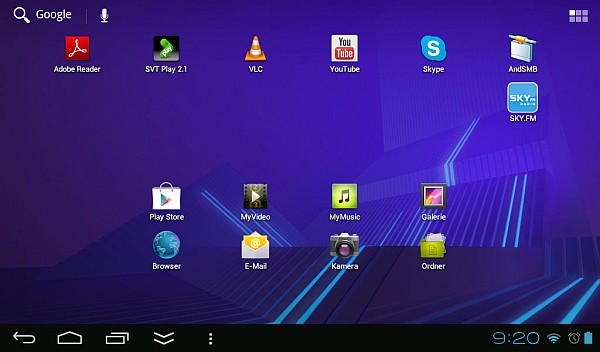
Screenshot des Desktops von Android. Ein paar externe Apps wurden bereits installiert.
Wozu überhaupt ein Tablet-PC? Die Frage muss man sich tatsächlich stellen. Ein Tablet-PC ist klein und handlich. Die Größe und das Gewicht erinnern an ein Buch oder an eine kleinformatige Zeitschrift. Deshalb ist es zum Beispiel ideal zum passiven Konsumieren von Medieninhalten auf dem Wohnzimmersessel. Ein zielgerichtetes Arbeiten wie an einem Laptop oder einem Desktop-PC ist allerdings vergleichsweise umständlich. Beim Verfassen von Texten und E-Mails sehne ich mich nach einer richtigen Tastatur mit mechanischen Tasten, die meinen Fingerspitzen einen entsprechende taktile Gegenreaktion liefern, wenn ich mit 10 Fingern blind schreibe. Auch möchte ich beim Arbeiten einen großen Bildschirm vor mir haben, bei dem verschiedene Programmfenster gleichzeitig geöffnet werden können. Abgesehen davon ist eine Mausbedienung mit der linken und rechten Maustaste und dem Scrollrad viel eindeutiger, zielsicherer und damit schneller. Vor diesem Hintergrund sind meines Erachtens Desktop-Betriebssysteme mit einer Touchscreenoberfläche ein Rückschritt. Sie sind daher kontraproduktiv und deshalb abzulehnen. Ein Tablet-PC ist eben ein Kompromiss und schließt die Lücke zwischen einem Smartphone und einem Netbook.
Bedienung: Mein Tablet-PC ist mit Android 4.0 (Ice Cream Sandwhich) von Google ausgerüstet. Ich bin es hauptsächlich gewohnt mit Windows auf Desktop-PCs und Laptops zu arbeiten. Die ersten Erfahrungen mit dem Touchscreen und Android als Betriebssystem waren deshalb für mich sehr ungewohnt. Nicht alles ist selbsterklärend und intuitiv erlernbar. Deshalb habe ich ein paar Videos gedreht, die dem Anfänger einiges an zeitaufwändigem Probieren ersparen sollen. Etwas Entsprechendes für den Anfänger habe ich im Internet nämlich noch nicht gefunden. Es kommt bei der Bedienung darauf an, ob man mit dem Finger kurz oder lang die Symbole antippt. Mit Wischbewegungen kann gescrollt werden. Spreizt man zwei Finger zusammen oder auseinander, entspricht dies einem Zoomen. Erscheint ungefragt ein Fenster, verschwindet dies oft, wenn man neben dieses Fenster tippt. Wenn die manchmal ungewollt auftretende Tastatur erscheint, kann diese mit dem Pfeilsymbol in der linken, unteren Ecke des Bildschirms wieder zum Verschwinden gebracht werden.
Bestimmte Bedienelemente verschwinden nach einiger Zeit automatisch, wenn keine Reaktion erfolgt. Dadurch hat man nicht die volle Kontrolle über die Bedienung, was bekanntlich Stress erzeugt. Dies ist ein eindeutiger Fehler im Design der Benutzerführung. Ein Betriebssystem darf nur das tun, was ich will und nicht umgekehrt. Klickt man auf eine Texteingabe, erscheint automatisch die Tastatur, welche dann wieder wichtige Bedienelemente verdecken. Die Tastatur verschwindet manchml automatisch nach Betätigen der Eingabetaste. Erst dann sieht man den "OK-Button" für die Bestätigung der Aktion. So ist das zum Beispiel beim Anlegen von Favoriten für den Browser. Tatsächlich kann man bedingt mit 10 Fingern auf der Tastatur schreiben. Dies geht trotz viel Übung nicht so gut wie auf einer mechanischen Tastatur mit richtigen Tasten, die man auch fühlen kann.
Einschalten und Ausschalten des Tablet-PCs: Rechts oben ist ein echter Druckknopf. Diesen zum Einschalten oder Ausschalten so lange drücken, bis etwas passiert. Links davon ist der Druckknopf für die Lautstärke.
Apps und der Play Store: Programme heißen nun Apps. Der übliche Weg externe Programme herunterzuladen und zu installieren, ist der Play Store, welchen man bei meinem Tablet-PC auf dem Desktop findet. Meines Wissens muss man sich für das Herunterladen vom Play Store immer mit einem Google-Konto anmelden. Es gibt kostenlose und kostenpflichtige Programme. Für die letzteren müssen Sie dann noch ihre Bankverbindung angeben. Es ist jedoch nicht notwendig bei der Anmeldung die Bankverbindung anzugeben, wenn Sie nur kostenlose Apps runterladen wollen. In der Regel lassen sich alle Aufgaben mit den vorinstallierten Apps oder kostenlosen Apps erledigen. Zudem wird das Angebot von kostenlosen Apps mit den Jahren steigen. Übrigens klappte bei mir die Installation der Apps nur vom Play Store, jedoch nicht direkt aus den Internetseiten, obwohl ich mich bereits angemeldet hatte.

Der Play Store enthält viel ablenkende Werbung. Oben auf das Lupensymbol tippen und dann den Namen des gewünschten Apps eintippen. Das reicht für eine gezielte Installation.
Tablet-PCs und Kinder: Das Herunterladen und Installieren von Apps ist übrigens kinderleicht. Im schwedischen Fernsehen kam vor einigen Monaten ein Bericht, dass sich Kinder im Vorschulalter beim Herumspielen fleißig kostenpflichtige Apps im Wert von umgerechnet mehreren 100 Euro pro Monat heruntergeladen haben, ohne zu wissen, was sie da eigentlich tun. Die Eltern müssen auf jeden Fall zahlen. Ich habe nicht herausgefunden, wie man das Google-Konto durch ein Passwort vor ungewollten Zugriffen schützen kann. Dieser Vorfall ist noch ein Grund mehr die Masche mit dem Apps nicht einfach so kritiklos mitzumachen.
Nach zahlreichen wissenschaftlichen Studien zum Fernsehkonsum bei Kindern, spricht alles dafür, dass das längere und regelmäßige Spielen mit dem Tablet-PCs ebenfalls zu langfristigen Konzentrationsstörungen führen wird. Das bedeutet nach allen bisherigen Erfahrungen, dass ein Kind, welches im Vorschulalter oder Schulalter viel Zeit mit Tablet-PCs, TV und PCs verbringt, später in der Grundschule und darüber hinaus als Folge schlechtere Schulleistungen durch Konzentrationsstörungen liefern wird. Beim Fernsehkonsum ist dieser Zusammmenhang bereits bewiesen. Es ist also davon auszugehen, dass diese Spiele-Apps Kindern ebenfalls schaden. Wie beim TV-Konsum verwirren sie demnach die Kinder, da diese Programme nichts mit der Wirklichkeit zu tun haben. Die Wirklichkeit verstehen und einordnen zu können, bedeutet sie zu begreifen. Dies geht mit Bauklötzen und realen Dingen besser, welche mit allen Sinnen erlebt werden können. Ein Spiele-App fügt sich nicht in die reale Welt ein, es fasziniert zwar kleine Kinder, aber es verwirrt sie vor allen Dingen dadurch und führt somit zu Konzentrationstörungen.
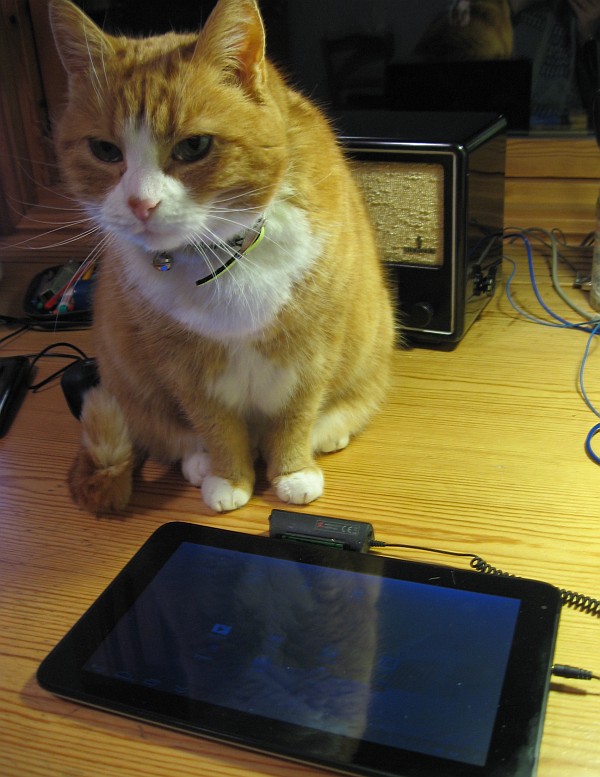
Für Katzen gibt es schon spezielle Apps zum Fangen von virtuellen Mäusen. Meine Katze findet das Fangen echter Mäuse aber viel aufregender. Kinder sind von dieser virtuellen Welt fasziniert und versuchen diese Kunstwelten mit der Wirklichkeit in Einklang zu bringen, womit sie allerdings scheitern. Konzentrationsschwierigkeiten sind die Folge. Deshalb führt der Konsum elektronischer Medien insbesondere bei Kindern im Vorschulalter später zu Schwierigkeiten in der Schule.
Ein Touchscreen ist eine Krücke, die Erwachsene einschätzen können. Kinder können das noch nicht. Wenn Wissenschaftler etwas Gegenteiliges behaupten, darf man sich fragen, ob sie wirklich unabhängig sind und von wem sie ihre Forschungsgelder erhalten. Apps wirken für den Moment gegen nervende Kinder. Nach Jahren steigt aber das Risiko Kinder mit ADHS zu haben. Dies ist eine erhebliche Belastung für die Eltern, Lehrer und die Kinder selbst, welche um ihre Zukunft gebracht werden können. Würden Sie kleine, quengelnde Kinder mit einem Schnaps ruhigstellen wollen? Selbstverständlich nicht. Aber vor ein paar Jahrhunderten war das die Praxis und niemand hat sich was dabei gedacht. Nicht ohne Grund gibt es ein striktes Alkoholverbot für Kinder. Niemand käme auf die Idee zu sagen ein kleiner Schnaps hier und da kann keinem Kind schaden. Ebenso konsequent sollte man beim Konsum elektronischer Medien umgehen.
Meine praktischen Erfahrungen mit dem Tablet-PC:
Die Navigationsleiste: Unten links auf dem Desktop befindet sich die sehr wichtige Navigationsleiste. Wenn sie nicht sichtbar ist, erscheint sie, wenn man mit dem Finger von der unteren Bildkante auf den Desktop fährt. Mit der Navigationsleiste kann unter anderem der Startbildschirm aufgerufen werden, auf dem sich die Apps als Icons (kleine Symbole) befinden.
![]()
Die Navigationsleiste. Von links nach rechts: Zurück, Desktop, Verlauf, Navigationsleiste verdecken, Systemeinstellungen (z.B. WLAN).
WLAN-Verbindung: Das Einrichtung der WLAN-Verbindung war denkbar einfach. Mein Netz wurde automatisch gefunden und ich musste nur noch mein Passwort für die Verschlüsselung des Netzwerks eingeben. Maximal 54 MBit/sec Übertragungsgeschwindigkeit sind angegeben. Allerdings war die Verbindung nicht immer ganz stabil und die Verbindung brach manchmal ab. Mit ein paar "Mausklicks" kann sie wieder gestartet werden, indem WLAN aus- und wieder eingeschaltet wird (siehe nachfolgendes Bild).
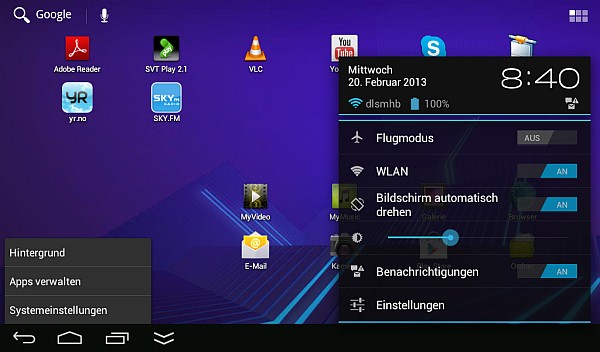
Die WLAN-Einstellungen erreicht man auch, wenn man links unten auf dem Schirm das WLAN-Verbindungssymbol antippt.
Dateiverwaltung: Auf dem Desktop befindet sich bei meinem Tablet-PC auf dem Desktop das Icon "Ordner". Wenn Sie diesen antippen, kommen Sie auf eine Dateiverwaltung, die etwas an Windows erinnert. Hier können Sie Dateien und Ordner Umkopieren oder Löschen. Wie das genau geht, habe ich in einem Video demonstriert. Es kommt darauf an, ob sie die Dateien nur kurz antippen oder länger den Finger "draufhalten". Merken Sie sich die Pfadangabe "/mnt/local". Sie bezeichnet den Ort, auf dem gewöhnlich neue Dateien zu finden sind.
Der alternative Dateimanager "Datei Manager": Wegen der begrenzten Möglichkeiten des vorinstallierten Dateimanager, habe ich den Dateimanager von Rythmsoft ausprobiert, der schlicht und einfach "Datei Manager" lautet. Dieser Dateimanager bietet auch einen bequemen Zugriff auf freigegebene Ordner der Windows-PCs des eigenen Netzwerkes. Auf einer großen Festplatte meines Desktop-PC befinden sich jede Menge Filme, die ich mir direkt von dieser Festplatte via WLAN auf meinen Tablet-PC betrachte. Auf dem Video-Betrachter VLC laufen die Videos der Format FLV und MP4 ruckelfrei.
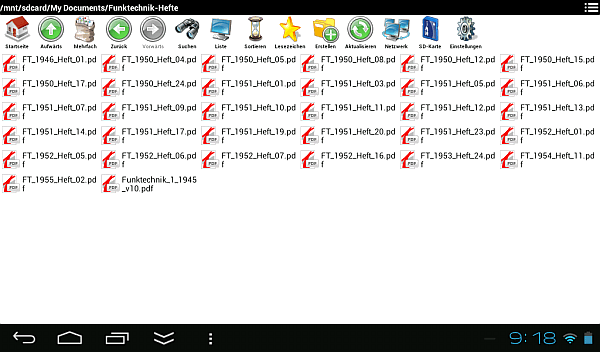
Zugriff auf die SD-Karte über den Dateimanager. Ein Zugriff auf freigegebene Ordner eines Windows-PC im eigenen Netzwerk (LAN) ist ebenfalls möglich.
Um auf die Dateien der Rechner im Netzwerk zu kommen, klickt man im Dateimanager oben auf das Symbol "Netzwerk". Dann auf das Symbol "Scannen". Diese Symbol hat das Aussehen eines Vergrößerungsglases. Hat der Dateimanagernach einer Weile den gewünschten PC im Netzwerk gefunden, klicken wir in der unteren Menüleiste von Android auf das Zurücksymbol. Es ist das Symbol in der Ecke unten links. Nun können wir auf das Symbol des im Netz gefunden PC klicken, worauf die im Netz freigegebenen Ordner dieses PC angezeigt werden.
Wie hole ich die Filme aus dem Internet auf die Festplatte meines Windows-PC? Von Youtube holt man sich die Dokumentarfilme. Sie können mit dem Desktop-PC und dem Firefox-Add-on "1-Click Youtube Video Downloader" als MP4 oder FLV heruntergeladen werden. Die Auflösungen können ausgewählt werden. Bei mir erscheint der rote Button für den Download nur nach einer Aktualisierung der Youtube-Seite.
Für andere Video- und Audioplattformen nutze ich ebenfalls in Verbindung mit Firefox das Add-on "Media Stealer", welche versucht die URL (Adresse) des Video- oder Audiostreams anzuzeigen.
Das Android-Tablet-PC mit dem Windows-PC verbinden: Mitgeliefert wurde ein USB-Kabel für die Verbindung zwischen dem PC und dem Tablet-PC. Ab Windows XP verhält sich dann das Tablet-PC wie ein externes USB-Laufwerk. Sie finden es auf ihrem Windows-PC unter "Arbeitsplatz". Zusätzliche Programme sind für Windows nicht notwendig, jedoch für Apple und Ubuntu. Unter Windows geht nun das Aufräumen, Löschen und Überspielen von Dateien in gewohnter Windows-Manier vom PC aus, was fast schon einem Aufatmen gleichkommt. Ob dabei wichtige Systemdateien des Android versehentlich gelöscht werden können, habe ich aus verständlichen Gründen nicht ausprobiert. Mein Windows zeigte über 1 GByte freien Speicher auf dem Tablet-PC an. Das reicht für viele, viele Bilder, PDF-Dateien und einige Spielfilme, um sich während einer langen Flugreise die Zeit zu vertreiben. Der Akku hält übrigens einige Stunden durch.
Apropos Akku: Im Gerät fest eingebaut ist ein Akku, welcher über ein mitgeliefertes Steckernetzteil aufgeladen ist. Bei 15% Ladekapazität meldet sich Android mit einer Warnung über den Akkuladezustand. Ob und wie man den Lithium-Polymer-Akku austauschen kann, habe ich nicht herausgefunden. Auf der rechten Seite habe ich nur zwei winzige Kreuzschlitzschrauben gefunden. Ohne weiteres lässt sich das Gehäuse sicherlich nicht öffnen. Die Lebensdauer des Tablet-PC hängt in der Praxis also wesentlich von der Lebensdauer des Akkus ab. Dies ist natürlich gewollt. Der Gesetzgeber sei dringend aufgefordert, die Möglichkeit des Akkuwechsels vorzuschreiben.
Dateien über das WLAN kopieren: Dafür habe ich das kostenlose App AndSMB gefunden. Die Konfiguration ist einfach, wenn man herausgefunden hat, wie es geht, was die Herstellerseite nicht allgemeinverständlich verrät. Die Anleitung ergibt sich aus den nachfolgenden Screenshots. Eigentlich muss man nur die Netzwerkadresse des Desktop-PC eingeben, die bei mir zum Glück statisch vergeben ist und somit immer gleich lautet. Vielleicht reicht es auch den Computernamen einzugeben.

Startmenü von AndSMB, um über das WLAN freigebende Ordner auf anderen Rechnern zu erreichen.
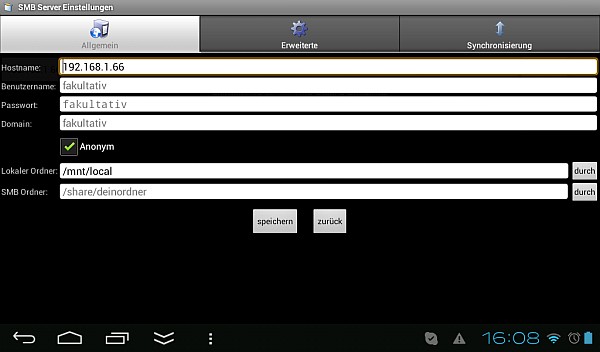
Mit dieser Konfiguration können vom Tablet-PC freigegebene Ordner auf den Rechnern desselben WLAN-Netzes erreicht werden werden. Unter Hostname reicht die Eingabe der Netzwerkadresse des anderen Rechners, auf dem vom Tablet-PC zugegriffen werden soll.
Surfen im Internet: Das geht verhältnismäßig flott für meinen Geschmack. Mein Desktop-PC ist bei gleicher Internetanbindung jedoch wesentlich schneller. Der in Android 4.0 vorinstallierte Browser Safari kam jedenfalls bei meinen Versuchen mit allen Webseiten zurecht. Will man eine neue URL (Internetadresse) oder einen Suchbegriff eingeben, muss die Webseite nach ganz oben geschoben werden. Dann kann man auch die Favoriten abspeichern, was nur geht, wenn man die Tastatur "wegtippt", was mit dem Symbol in der linken, unteren Ecke des Bildschirms geschieht. Bei Wikipedia hatte ich die gewohnte Darstellung vermisst. Tippen Sie in diesem Fall das Symbol in der rechten, oberen Ecke an. Dann können Sie auf "Desktop-Darstellung" umstellen. Android wurde ursprünglich für die winzigen Bildschirme der Smartphones geschaffen, was ab und zu auffällt. Will man einen Hyperlink antippen, muss man manchmal vorher mit gespreizten Fingern die Darstellung aufzoomen, um nicht den falschen Link zu erwischen. Firefox, mit dem ich auf meinem Desktop hochzufrieden bin, hatte ich auch unter Android installiert. Mir kam er allerdings langsamer vor. Die Bedienung fand ich ungewohnt.
Andere Browser: Safari war bei mir vorinstalliert. Firefox war mir zu langsam. Chrome erscheint bei mir schneller als Safari. Ich arbeite nun mit den beiden letztgenannten.
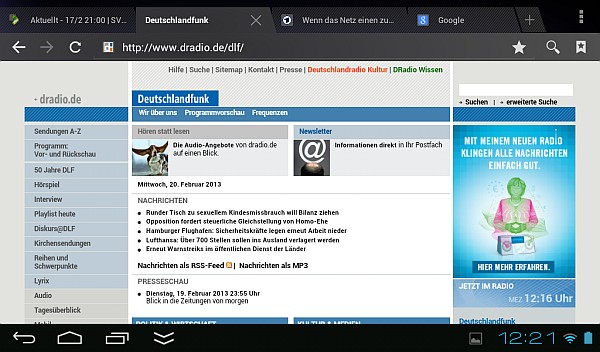
Der Browser. Die Leiste für die Sucheingabe und Eingabe der URL (Internetadresse) erscheint nur dann, wenn die Seite ganz noch oben gescrollt wurde. Wenn Sie auf den fünfzackigen Stern tippen, können Sie die aktuelle Seite unter den Favoriten (Lesezeichen) anlegen.
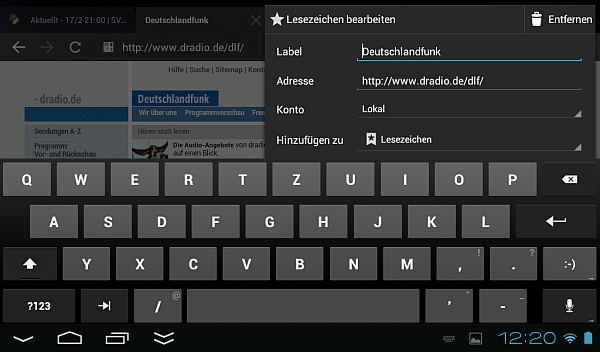
Wenn Sie eine Internet-Adresse als Lesezeichen anlegen wollen, öffnet sich automatisch die Tastatur, welche Sie wieder entfernen müssen, um an den OK-Button zu gelangen. Hier wurden mal wieder zu viele Automatismen von Android eingebaut. Die ungewollt erscheinende Tastatur verschwindet durch Antippen auf das Pfeilsymbol in der linken, unteren Ecke des Bildschirms.
Videos anschauen: Dem Android ist von Haus aus ein Videoplayer mitgeliefert, welcher viele Formate einwandfrei abspielt. Trotzdem habe ich zur Probe VLC installiert. Dieser sehr beliebte Mediaplayer von Videolan liegt für Android bisher nur als Beta-Version vor. Beim ersten Aufruf erscheint deshalb ein Warnhinweis. Das Abspielen von MP4-Dateien funktionierte problemlos. Es macht Spaß Filme in HD-Qualität in 30 cm Abstand zu betrachten. Nach einer halben Stunde wird einem allerdings der Arm vom Halten des Tablet-PC steif. Irgendwie geht es aber beim Lümmeln auf dem Wohnzimmersofa.
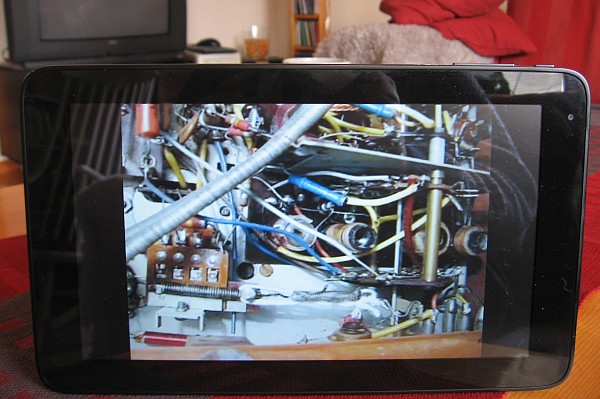
Fernsehkonsum über das Tablet-PC im Wohnzimmer. Ein Flachbildschirm-TV lässt sich per HDMI-Kabel mit dem Tablet-PC verbinden. Dieses Tablet-PC besitzt einen Mini-HDMI-Steckplatz.
Youtube: Die Youtube-Videos liefen von der Youtube-Webseite bis vor einigen Tagen einwandfrei auf dem Browser. Doch dann war das Abspielen nur noch über das kostenlose App von Youtube problemlos möglich. Dies geht bei meiner Internetanbindung ruckelfrei auch bei Videos in HD-Qualität. Mehr als 1024 x 600 Bildpunkte kann das Display nicht auflösen. Dies wirkt aber sehr scharf. Youtube-Videos, welche in HTML-Seiten als Iframe eingebunden wurden, laufen auf meinem Android sehr schlecht, während dies mit dem alten Einbettungscode einwandfrei funktioniert.
Musik und Radio über einen externen Lautsprecher hören: Der eingebaute Lautsprecher ist recht leise und klingt auf Grund seines eingeschränkten Frequenzumfangs mehr nach einer Telefonstimme. Über Kopfhörer klingt der Ton aber hervorragend und im Stereoklang. Allerdings sind manche Kopfhörer auch zu leise. Alternativ kann der Kopfhörerausgang direkt über eine 3,5-mm-Klinkenbuchse mit der Stereoanlage verbunden werden. Damit man nicht an einem Kabel hängt, habe ich es drahtlos mit einem kleinen UKW-Transmitter probiert, was einwandfrei funktionierte. Die Nachbarn können dann allerdings im UKW-Radio mithören, was Sie gerade auch hören.
Für das Musikangebot gibt es Apps von z.B. JazzRadio oder SkyFM. Will man Musiksender über Shoutcast hören, muss man das App WinAmp" installieren. Die Musik, welche über die Apps zu hören ist, läuft auch im Hintergrund, während gerade eine andere Anwendung genutzt wird. In Verbindung mit einem kleinen FM-Transmitter macht das Tablet-PC für mich die Anschaffung eines Internet-Radios überflüssig.
Das kleine Steckernetzteil mit 5 Volt und 2 Ampere des Tablet-PC erzeugt leider einen hörbaren Brumm bei der FM-Übertragung. Dieser verschwindet, wenn für die Entstörung 4 bis 5 Windungen der 5-Volt-Zuleitung durch ein Ringkern durchgesteckt werden.
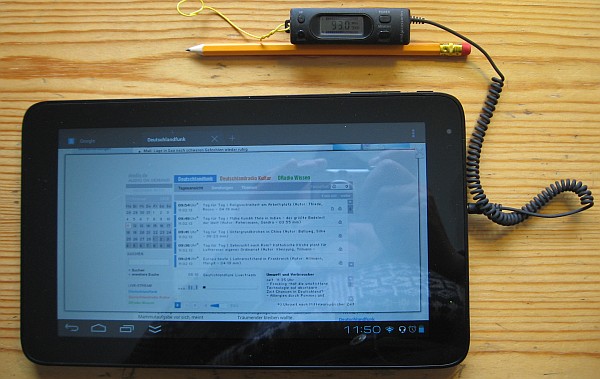
Mit einem kleinen FM-Transmitter an der Kopfhörerbuchse hört man den Ton im eigenen UKW-Radio. Der Bleistift dient nur dem Größenvergleich. Zum Antippen wäre er übrigens nicht geeignet.

Ein kleiner Ferritringkern von 2 bis 3 cm Durchmesser in der Niederspannungszuleitung des Netzteils bringt die Brummstörungen auf der FM-Aussendung zum Erliegen.

Ein altes Röhrenradio (Luxor Sopran 797W) aus den 50er-Jahren empfängt mit seinem UKW-Teil den Deutschlandfunk über das Internet.
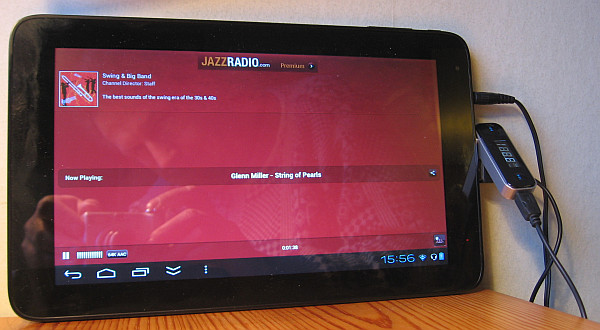
Das App von JazzRadio.com bietet eine große Auswahl an Jazz-Musiksender mit unterbrechungsfreier Musikdarbietung. Hier kommt ein kleiner FM-Transmitter zum Einsatz, welcher seine Stromversorgung aus dem USB-Anschluss bezieht.

Das App "Das DRadio" erinnert an ein Radio in einem Holzgehäuse. Es ermöglicht den Empfang des Deutschlandfunk, des Deutschlandradio Kultur und von DRadio Wissen. Solche Apps ermöglichen auch einen unterbrechungsfreien Empfang, selbst wenn sich das Tablet-PC automatisch in den Standby-Modus wechselt.
Skype: Das klappt selbst als Videoverbindung prima. Dafür muss der Nutzer natürlich das kostenlose App von Skype herunterladen. Übrigens habe ich gleichzeitig denselben Account auf dem Tablet-PC und auf meinem Desktop-PC laufen. Dabei behindern sich die beiden Programme gegenseitig nicht. Ein Kopfhörer ist empfehlenswert, weil es sonst zu unerwünschten akustischen Rückkopplungen kommt. Es kann nur das eingebaute Mikrofon verwendet werden. Leider gibt es keinen Anschluss für ein externes Mikrofon. Das eingebaute Mikrofon klingt etwas dumpf.
Die Kameralinse befindet sich rechts oben auf der Vorderseite. Da man nun mit dem Tablet-PC während des Videogesprächs umherlaufen kann, wäre eine zweite Kamera auf der Rückseite sehr hilfreich, um seinem Gesprächspartner das zeigen zu können, was man selbst sieht. Leider hat dieses Tablet-PC nur eine Kamera.
PDF-Dateien mit dem Acrobat Reader lesen: Bei meinem Exemplar musste ich den kostenlosen Acrobat Reader installieren, um PDF-Dateien lesen zu können. Im Internet gibt es kostenlose Fachliteratur, welche mit bis zu 800 Seiten als PDF-Dateien gescannter Bücher vorliegen, dessen amerikanisches Copyright abgelaufen ist. Selbst solche umfangreichen Werke lassen sich damit lesen und mit der Navigation in den Griff bekommen. Allerdings hätte ich lieber die gedruckte Version, welche aber meistens vergriffen ist. Mehrere Hundert Seiten auszudrucken, ist mir allerdings auch zu viel des Aufwands. Hier ist ein Tablet-PC insbesondere auf Reisen ein handlicher Kompromiss.
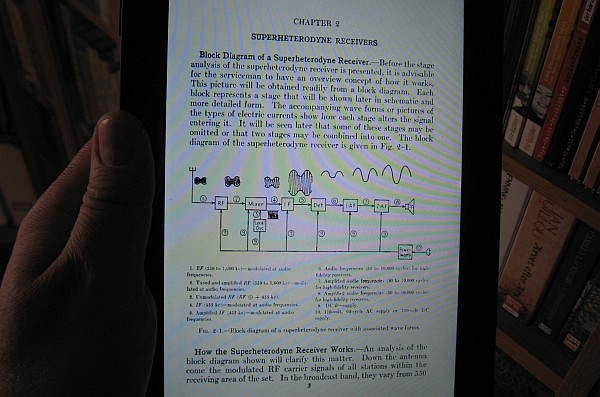
Lesen von PDF-Dateien mit dem Acrobat Reader auf einem Tablet-PC. Wenn man weiß, wie es geht, ist auch das Navigieren in dicken Büchern kein Problem. Das nachstehende Video zeigt die Bedienung des Acrobat Readers.
Eigentlich bekommt man die Bedienung des Acrobat-Readers intuitiv durch Probieren heraus. Allerdings muss man wissen, dass erst durch kurzes Antippen auf eine beliebige Stelle des "virtuellen Papiers" oben und unten zwei Navigationsleisten erscheinen, welche das Blättern, Suchen und andere Funktionen ermöglichen. Fatalerweise erscheinen diese beiden Leisten manchmal zeitverzögert, so dass man auf diesen Trick nicht ohne weiteres kommt. Zudem verschwinden diese Leisten nach ein paar Sekunden automatisch, wenn man sie nicht nutzt. Erschwerend kommt hinzu, dass vor dem Antippen die untere Navigationsleiste des Android versteckt werden muss. Alles weitere erklärt das Video auf dieser Seite. Übrigens erscheint manchmal rechts von der unteren Navigationsleiste des Acrobat Readers ein Pfeil. Er führt zur Inhaltsangabe, wenn diese im PDF-Dokument integriert ist.
Screenshots machen: Das geht bei meinem Gerät ganz einfach. Gleichzeitig auf die Einschalttaste und auf die Taste für "Ton leiser" drücken. Sie müssen wirklich gleichzeitig und nicht etwa hintereinander die beiden Tasten betätigen. Die Screenschots finden sie als JPG-Bilder im Format 1024 x 600 Pixel im Ordner Bilder/Screenshots.
SD-Karten-Leser: Mein Tablet-PC kann MicroSD-Karten lesen. Das ist praktisch für unterwegs, denn meine Digitalkamera speichert ihre Bilder und Videos auf einer MicroSD-Karte ab, welche in der Kamera wiederum in einem SD-Card-Adapter steckt. Die Bilder und Videos der Kamera können auf dem Tablet-PC gespeichert und betrachtet werden.
Spracheingabe: Drückt man auf das Mikrofonsymbol, kann ein Suchbegriff für die Suche mit Google in das eingebaute Mikrofon gesprochen werden. Ist die Spracherkennung unsicher, stehen verschiedene Wörter oder Wortkombinationen zum Antippen zur Auswahl. Diese Spracheingabe ist direkt mit der Suchmaschine von Google verknüpft. Bei komplizierten Wörtern versagt selbst bei deutlicher Sprechweise die Spracherkennung völlig. Das Buchstabieren erkennt die Sprachsoftware leider auch nicht. Aber immerhin ist das ein interessanter Anfang in Sachen Spracherkennung.
Peripherie-Geräte am USB-Anschluss: Am USB-Anschluss vom Typ A meines Tablet-PC kann übrigens eine ganz normale USB-Maus oder eine ganz normale USB-Tastatur angeschlossen werden. Leider haben nicht alle Tablet-PCs einen USB-Anschluss vom Typ A. Eine Treiberinstallation ist für die Maus und die Tastatur nicht notwendig. Die beiden Geräte können während des laufenden Betriebs eingesteckt oder getrennt werden. Mit den Pfeiltasten der Tastatur kann sogar bedingt navigiert werden. Leider wird nur der englische Zeichensatz erkannt. Y und Z sind zum Beispiel vertauscht und die deutschen Umlaute fehlen. Ob man über einen USB-Hub eine Maus und eine Tastatur gleichzeitig betreiben kann, habe ich noch nicht ausprobiert. Aber dann habe ich doch lieber gleich ein richtiges Notebook, das auch ein Betriebssystem besitzt, welches mehr Kontrolle über die Dateiverwaltung bietet und umfangreiche Office-Anwendungen ermöglicht.
Auch das Drucken geht über USB. Laut http://www.droidwiki.de/Drucken soll Android auch mit vielen USB-Druckern zusammenarbeiten können. Manche Druckerhersteller bieten dafür die Druckertreiber als Apps an. Ob es wirklich funktioniert, ist fast schon Glücksache.
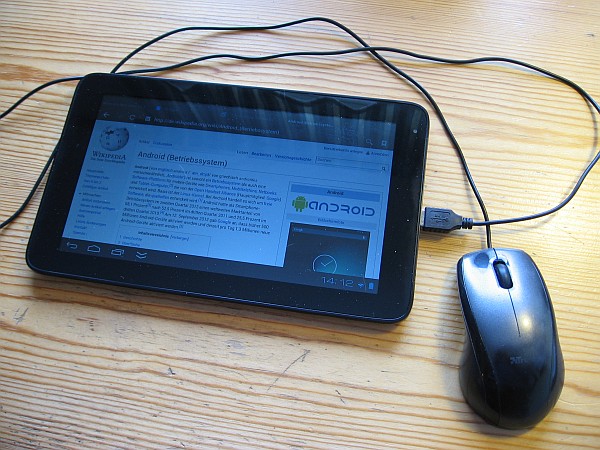
Das Tablet-PC mit einer ganz normalen USB-Maus.

Eine ganz normale USB-Tastatur wird auch erkannt, allerdings mit der englischen Tastaturbelegung. Mit den Pfeiltasten ist eine Navigation mit Einschränkungen möglich.

Hier sitzt der USB-Anschluss vom Typ A, an dem eine USB-Maus oder eine USB-Tastatur angeschlossen werden kann. Welche weiteren USB-Geräte das Android 4.0 außerdem noch erkennen kann, bleibt abzuwarten.
Schließlich wurde eine 7 Jahre alte USB-Festplatte problemlos erkannt. Dann sind auch kaum Probleme mit USB-Speichersticks zu erwarten. Leider gab es keine Möglichkeit meine Digital-Kamera über USB anzuschließen. Weitere Versuche folgen.
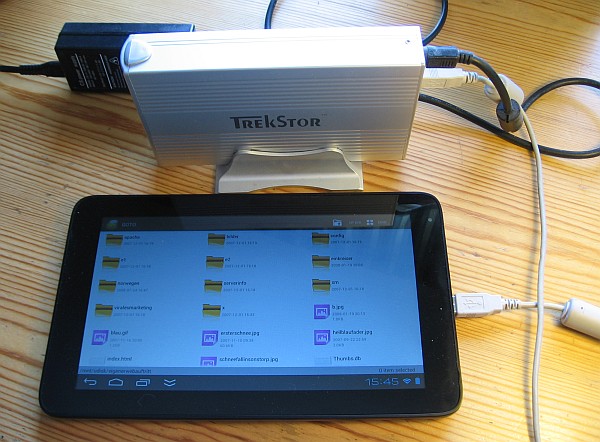
Diese 7 Jahre alte USB-Festplatte wurde ebenfalls von Android 4.0 erkannt. Es dauert allerdings ein paar Minuten, bis die Dateistruktur gelesen wurde. Danach ist erst der Zugriff auf die Festplatte möglich.
Ubuntu auf Tablet-PCs: Ein Ubuntu für Tablet-PCs ist derzeit ( Februar 2013) in der Entwicklungsphase und steht als Alpha-Version zur Verfügung. Mutige können die Versionen ja ausprobieren. Mehr steht hier:
– Releasing the Ubuntu Touch Developer Preview and SDK Alpha
– Developer preview of touch-based Ubuntu is called that for a reason (hands-on video)
Leider habe ich keine für mich verständliche Anleitung gefunden, wie man das Ubuntu löscht und das alte Android wieder auf seinem Tablet-PC flascht (installiert). Also lasse ich das Experiment lieber und genieße die Vorfreude auf ein ausgereiftes Ubuntu.
E-Mails mit dem App von Yahoo versenden und empfangen: Da viele SMPT-Server in öffentlichen WLAN-Netzen gesperrt sind, habe ich mit Erfolg das E-Mail-App von Yahoo für E-Mail-Adressen von Yahoo ausprobiert. Dies klappte sowohl aus einem Passagierflugzeug mit Wlan (Norwegian Air) als auch aus dem Wlan eines Hotels heraus.
Telefonieren in das öffentliche Telefonnetz mit Sipgate und Zoiper: Mit einem Voip-Account von Sipgate und dem Telefon-App von Zoiper konnte ich zum Inlandstarif für weniger als 2 Cent/Minute viele Telefonate nach Deutschland und in das Ausland abhalten. Dies klappte mit Hilfe eines Kopfhörers und dem im Tablet-PC eingebauten Mikrofon. Allerdings gab es recht viele Aussetzer. Das Hotel-Wlan akzeptierte diese VoiP-Verbindung. Gespräche zu Sipgate-Nummern waren natürlich kostenlos. Wer bereits eine Sipgate-Nummer hat, findet hier die Konfigurationionsanleitung für Zoiper. Eine Sipgate-Nummer ist kostenlos.
Radio hören mit SDR Touch: Mit dem App SDR Touch und einem DVB-T-USB-Stick wird aus dem Android-Tablet-PC ein UKW-Radio oder ein Scanner von etwa 30 MHz bis zum Teil weit über 1 GHz. Leider gab es bei mir wegen eines Rooting-Problems Probleme mit dem Treiber. Mehr ist unter http://afu.boards.net/post/1296/thread und unter DVB-T-Sticks als Scanner nachzulesen.
Meine bisherigen praktischen Anwendungen mit dem Tablet-PC: Nachfolgend ein paar Beispiele meines Nutzungsverhalten mit den entsprechenden Apps, die dahinter in Klammern stehen, falls solche notwendig sind:
Online-Anwendungen mit einer bestehenden Internetverbindung via WLAN:
– Skype-Kommunikation (Skype)
– Surfen im Web (vorinstallierter Webbrowser Safari)
– Surfen im Web (Chrome)
– Filme online in Youtube betrachten (YouTube)
– Musik als Webstream hören in Verbindung mit einer Stereoanlage (SKY.FM)
– Musik als Webstream hören ( JazzRadio.com)
– Wettervorhersage, lokal und weltweit (yr.no)
– Google Earth (Earth)
– Google Maps (Maps)
– Schwedisches öffentlich-rechtliches TV-Programm SVT online sehen (SVT Play 2.1)
WLAN-Netz (Internet nicht notwendig):
– Dateien via WLAN im eigenen Netzwerk auf das Tablet-PC kopieren (AndSMB)
– Dateien aus von anderen Rechnern des eigenen Netzwerks betrachten (Datei Manager von Rhythm Software)
Offline-Anwendungen (kein WLAN, kein Internet notwendig):
– Bücher als PDF-Dateien lesen (Adobe Reader)
– Filme offline betrachten (vorinstallierter Mediaplayer und VLC)
– Bilder und Fotos mitnehmen und Freunden zeigen (vorinstallierte Anwendungen)
– Unterwegs Bilder von der Digitalkamera via MicroSD-Karte auf das Tablet-PC übertragen.
– E-Books lesen (FBReader)
Da kommen doch recht viele Anwendungen mit der Zeit zusammen. Ob ich bei so viel Ablenkung noch die Zeit zum Lesen von Büchern finde?
Bücher lesen: Unter http://books.google.com/ können viele Bücher und Zeitschriften vollständig oder in Teilen online gelesen werden. Sie lassen sich dann ideal auf einem Tablet-PC lesen. Unter http://www.gutenberg.org/ gibt es Bücher der klassischen Literatur, die in verschiedenen Dateiformaten vorliegen oder mit einem der zahlreichen E-Book-Reader gelesen werden können. Als E-Book-Reader kommt bei mir der kostenlose FBReader zum Einsatz.
Fazit: Braucht man ein Tablet-PC? Es kommt darauf an, was man damit macht. Ich kann mir jedenfalls ein Leben ohne Tablet-PC noch vorstellen. Allerdings möchte ich das Gerät nicht mehr vermissen. Ich habe mir angewöhnt die vielen Online-Zeitungen auf dem Tablet-PC zu lesen, was ich vorher vermieden hatte, weil es am Desktop-PC unbequem war. Das Lesen ist nun sogar angenehmer im Vergleich zu den großformatigen Zeitungen. Außerdem leuchtet das Display von selbst. Eine Leselampe entfällt. Nur im Freien ist der Kontrast oft zu gering.
Das Schmökern in PDF-Dateien ist nach meinem Geschmack auf dem Tablet-PC angenehmer als am Desktop-PC oder auf einem relativ schweren Notebook. Inzwischen finde ich das Lesen von Büchern auf dem Tablet-PC angenehmer als mit einem gedruckten Buch.
Skype-Verbindungen finde ich inzwischen auf dem Tablet-PC angenehmer, weil es beim Gespräch mehr Bewegungsfreiheit zulässt. Es ist schön sich während des Gesprächs die Beine vertreten zu können. Sobald ich allerdings viel schreiben muss, möchte ich eine normale Tastatur anwenden können. Zwar kann man eine Tastatur oder ein Maus anschließen, aber dann wäre ein Notebook für mich die bessere Wahl. Ohne Maus oder Tastatur würde ich auch keine Online-Geschäfte mit dem Tablet-PC vornehmen. Dazu will ich die gewohnte Präzision einer Maus und einer normalen Tastatur nicht missen. Die Bedienung mit meinen Fingern ist mir zu unsicher. Inzwischen gibt es übrigens schon spezielle Stifte für Tablet-PCs. Ein normaler Stift oder das Radiergummi eines Bleistifts funktionieren übrigens nicht auf diesen kapazitiven Touchscreens.
Nach meinen Erfahrungen und nach meinem Geschmack sollte ein Tablet-PC mindestens einen Bildschirm von 1200 x 600 Punkten besitzen und eine Diagonale von mindestens 10 Zoll haben. Als Schnittstellen sind ein USB-Anschluss Typ A und ein HDMI-Anschluss wünschenswert. Micro-SD-Karten sollte er auch lesen können, um die Bilder aus der Kamera überspielen zu können. Wer nicht sofort und gleich ein Tablet-PC benötigt, sollte entsprechende Sonderaktionen abwarten.
Nachträge: Inzwischen verwende ich als Datei-Explorer den TotalCommander in Verbindung mit seinem LAN-Plugin. Dies erlaubt Zugang auf freigegebene Ordner anderer Linux- oder Windows-Rechner im gleichen LAN (Heimnetz). Einfach nur auf "LAN (Windows-Freigaben)" klicken, einen beliebigen Namen vergeben und dann entweder die statische IP-Adresse oder den Namen des Rechners, auf den man zugreifen möchte, eingeben.
Größter Vorteil dabei ist, dass ich meine Filme, die auf dem Hauptrechner gelagert sind, nicht mehr auf das Tablet-PC kopieren muss. Die Videos kann ich nun direkt von meinem PC auf das Tablet streamen.
Für das Streamen von Internet-Musik-Sendern habe ich mich für "JustPlaylists" entschieden, da ich nur mit M3U-Listen arbeite, welche die Streaming-Adressen der Radiostationen enthalten. Die M3U-Listen werden in den Ordner /justplaylists/ untergebracht, weil sie von dort leicht aufzurufen sind.
Fast alles, was ich hier beschrieben habe, geht auf Android-Smartphones natürlich ebenso gut.
